Каждый пользователь хотя бы раз задавался вопросом, как сбросить настройки Яндекс.Браузера по умолчанию на своем компьютере. На это есть несколько причин: потребность в удалении конфиденциальных данных, медленная работа браузера, масса накопившихся ненужных закладок, расширений, паролей и т.п. В тяжелых случаях программа может не работать, вылетать на рабочий стол или иметь крайне низкую скорость отклика.
Что дает сброс настроек
При возникновении одной из вышеназванных проблем целесообразно применять сброс настроек, который возвращает Я.Браузер к первоначальному виду, будто его заново установили. Это улучшает скорость работы программы (особенно на системах с устаревающим жестким диском HDD), высвобождает часть оперативной памяти и уменьшает нагрузку на центральный процессор. Самым радикальным решением является переустановка браузера без импортирования других настроек.
Сейчас мы рассмотрим несколько доступных способов сброса Yandex.Browser с пошаговым выполнением.
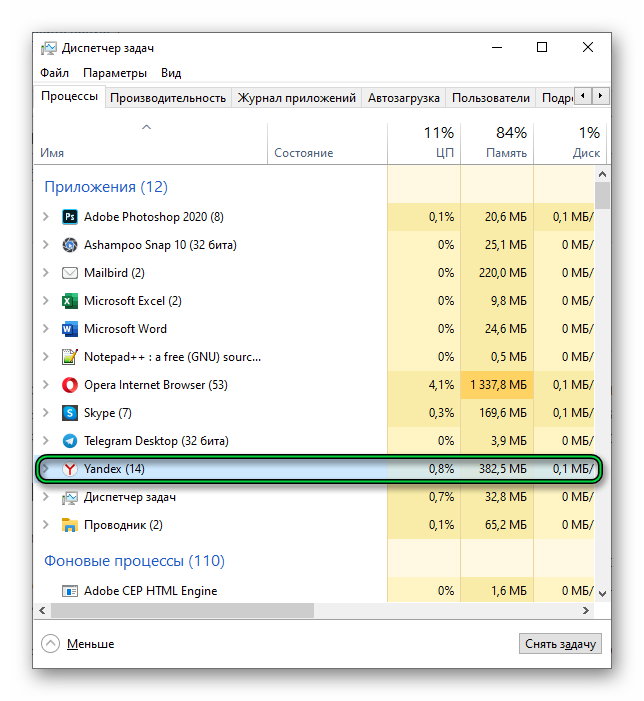
Перед началом действий сохраните все важные данные, адреса и пароли в отдельном месте, например, в блокноте Windows.
Стандартный сброс
Это самый примитивный и простой метод очистки браузера от следов деятельности пользователя. Для этого используются встроенные функции ПО. Вся информация рабочей области будет безвозвратно утеряна.
Для этого:
- Открываем Я.Браузер;
- Заходим в подменю настроек нажатием кнопки с тремя полосками в верхнем правом углу;
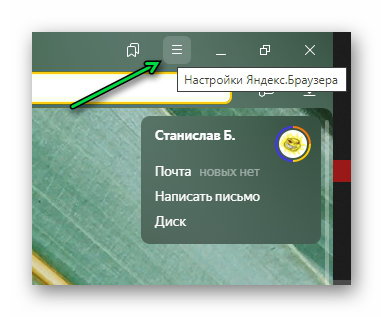
- Кликаем по шестерне «Настройки»;
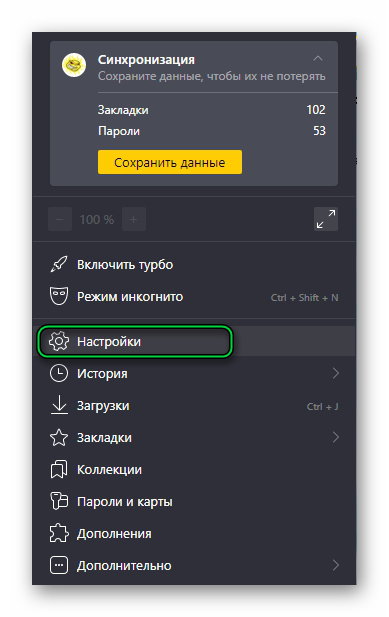
- Выбираем вкладку «Системные» и, пролистав окно в самый низ, нажимаем на «Сбросить все настройки».
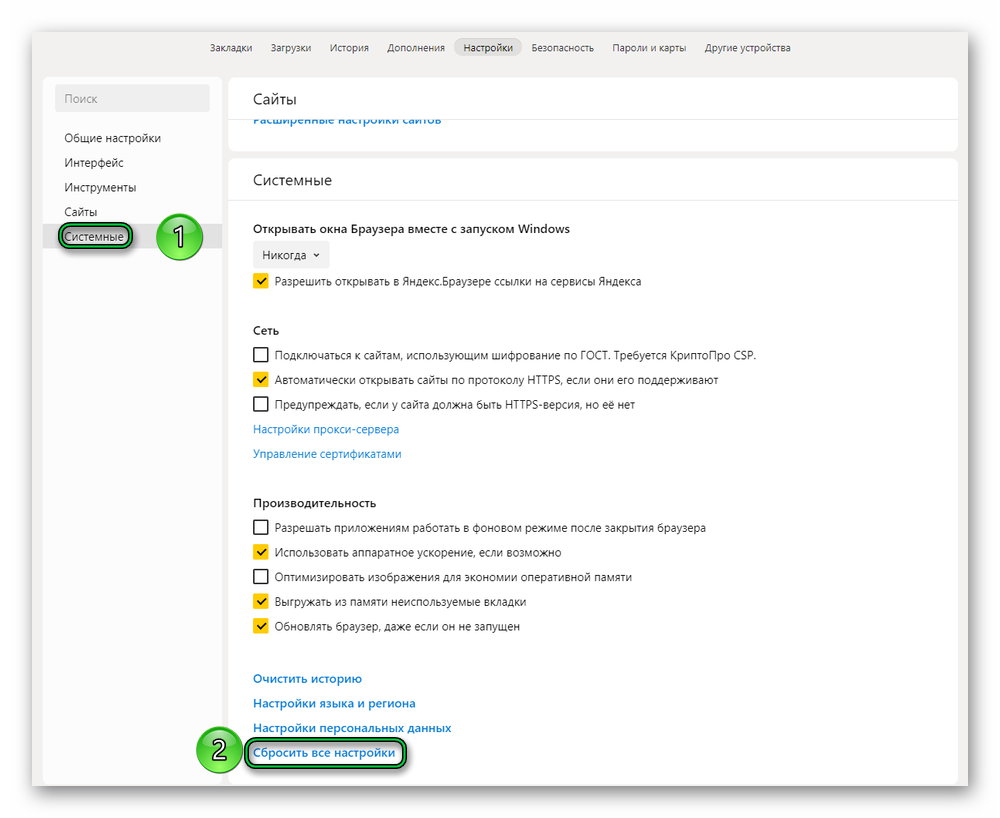
После подтверждения действия веб-браузер начнет возврат к исходному состоянию. Это самый «мягкий» из имеющихся способов, но если проблемы с производительностью остались, то можно перейти к более радикальным мерам.
Удаление записей о пользователе
Как только пользователь начинает использовать вновь установленный Яндекс.Браузер, система рекомендует ему завести личный профиль. Он нужен для хранения закладок, паролей, расширений, настроек интерфейса и прочей индивидуальной информации. На одном компьютере может быть заведено несколько таких профилей для каждого человека.
Чтобы информация из частных профилей не была использована в чужих целях рекомендуется сбросить их (удалить), для чего:
- Входим в уже известное меню «Настройки»;
- Во вкладке «Общие настройки» ищем раздел «Пользователи»;
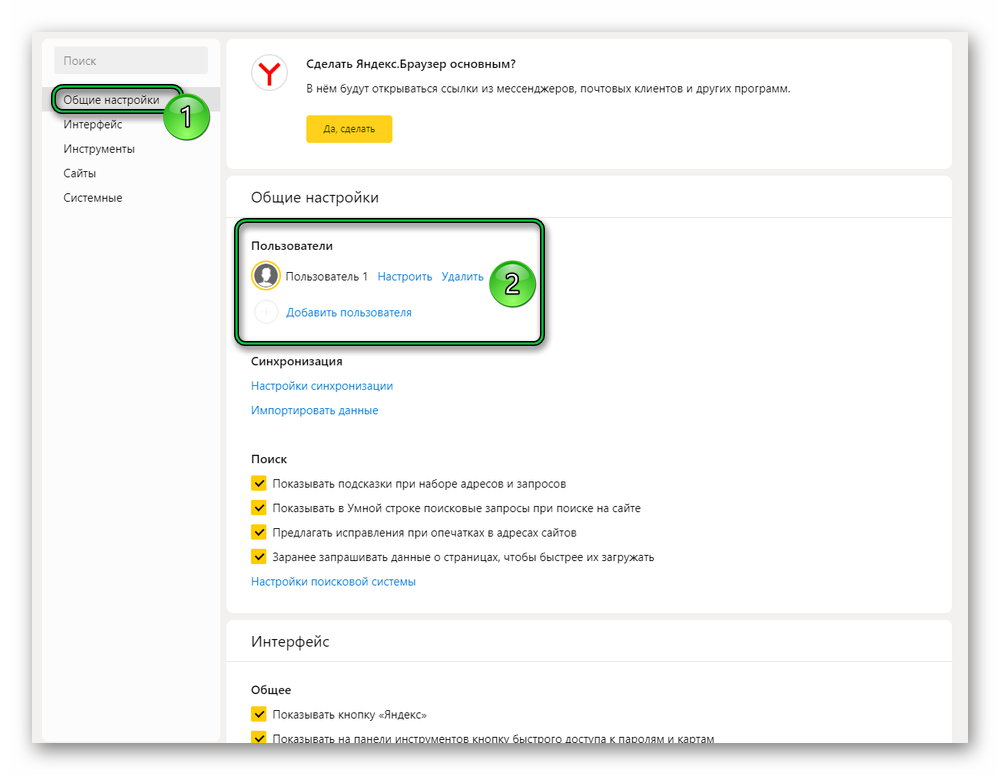
- Рядом с профилями и их никнеймами расположена кнопка «Удалить». Нажимаем ее и подтверждаем действие.
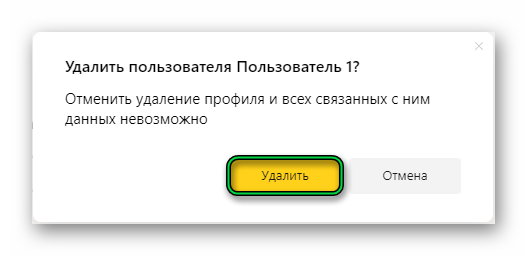
Рекомендуется самостоятельно перезапустить браузер для очистки оперативной памяти от уже удаленной в профилях информации.
Удаление папки пользователя
Чтобы стереть пользовательские данные профиля необязательно прибегать к настройкам веб-браузера. Есть более надежный вариант — собственноручно удалить папку юзера с данными. Это гарантирует сброс программы до состояния по умолчанию.
Действуем так:
- Открываем «Проводник» Windows, выбираем вкладку «Вид» и ставим галочку возле параметра «Скрытые элементы»;
- Прописываем в поисковой строке путь: «%LocalAppData%\Yandex\YandexBrowser» и переходим по нему;
- В директории удаляем папку «User Data»;
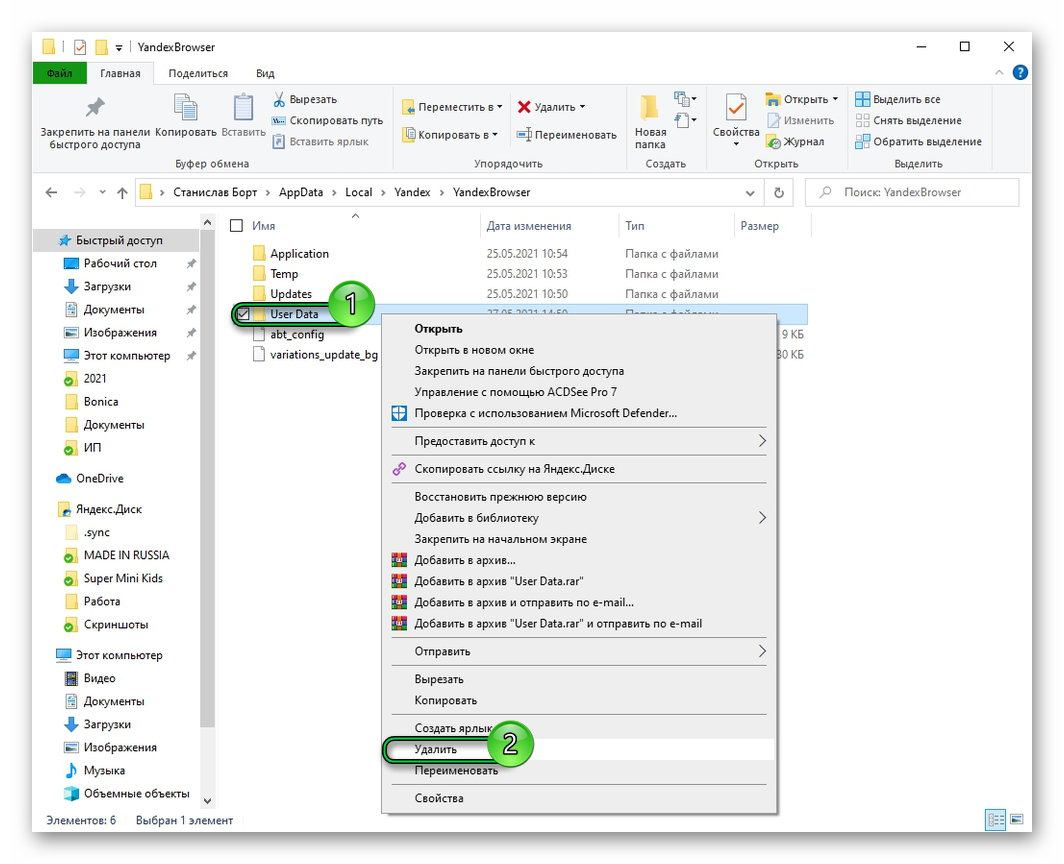
- Запускаем Я.Браузер и проверяем результат.
Для удаления папки «User Data» могут потребоваться права доступа администратора. Заранее убедитесь в полномочиях своей учетной записи Microsoft.
От предыдущего способа он отличается стопроцентным стиранием настроек всех предыдущих пользователей, и вы лично убеждаетесь в этом.
Переустановка Я.Браузера
Вариант для тех, кто не хочет углубляться в тонкости настроек, и кому не жалко потерять персональные данные. Еще он нужен при полном отказе браузера, невозможности его запуска средствами Windows. Такое бывает при заражении операционной системы вирусом, повреждении ячеек памяти на винчестере или неумышленном удалении части исполнительных файлов.
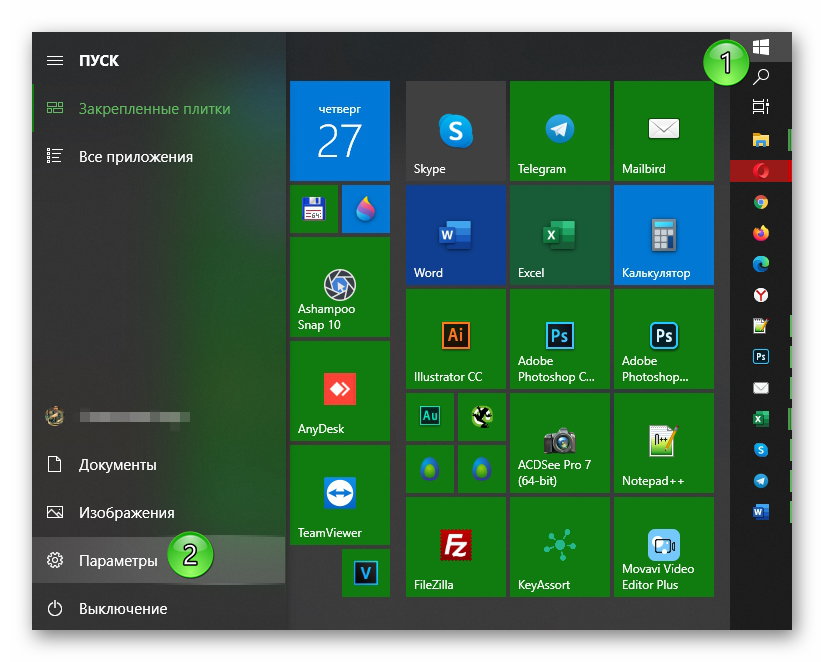
Для переустановки веб-браузера сначала необходимо удалить его, перейдя в «Пуск/Параметры/Приложения». Обязательно отметьте галочкой удаление настроек браузера, историю и другие данные. Перезагрузив компьютер, перейдите по ссылке https://yandbrowser.ru/yandex-browser-for-windows-10 и скачайте установочный файл. Запустите его и следуйте подсказкам.
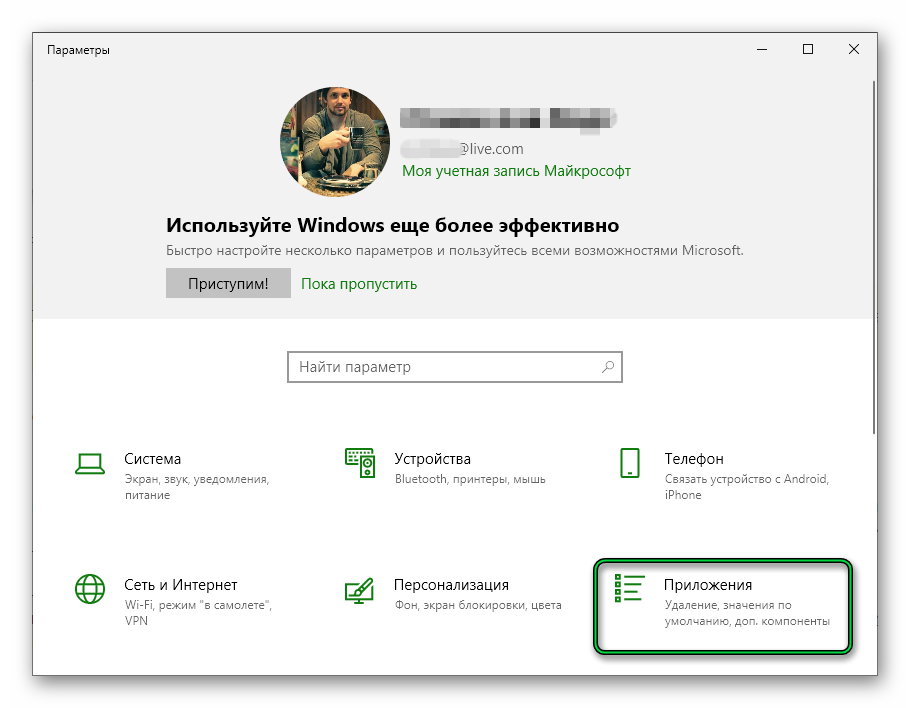
В заключение
В статье мы подробно описали процесс, как вернуть настройки браузера Яндекса по умолчанию. Если у вас нет важных настроек и данных, то советуем начинать сброс по умолчанию Я.Браузера с первого «мягкого» способа. Если вы работаете на новом рабочем месте, либо оставляете компьютер под управление чужого человека, то предпочтительней использовать последний вариант с полной переустановкой.




